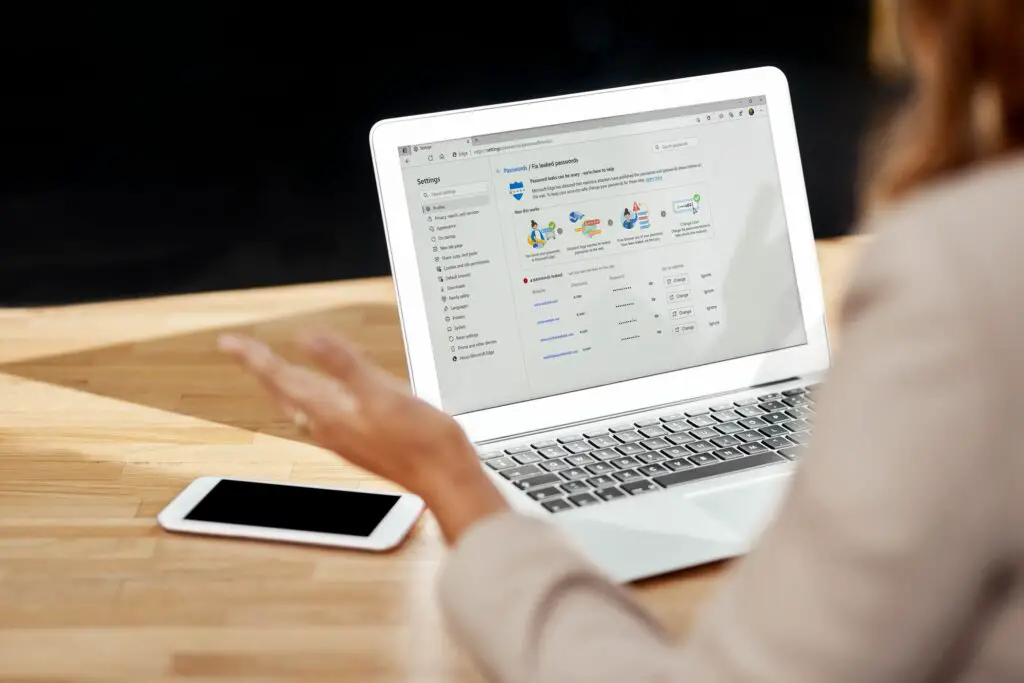
De Microsoft Edge Password Monitor is een functie van de Edge-browser die uw opgeslagen wachtwoorden controleert op kwetsbaarheid door datalekken. Als u zich aanmeldt, zal de Password Monitor regelmatig uw opgeslagen wachtwoorden controleren op gegevens van bekende datalekken en u laten weten of u in gevaar bent.
Waarom zou u zich aanmelden voor Edge Password Monitor?
Het maken, onderhouden en regelmatig wijzigen van sterke wachtwoorden zijn de belangrijkste sleutels tot online beveiliging. Microsoft Edge helpt op dit gebied door een sterke wachtwoordgenerator te bieden, en het gebruik van sterke wachtwoorden helpt je te beschermen tegen aanvalsvectoren zoals brute force hacking. Het probleem is dat zelfs het meest robuuste wachtwoord kwetsbaar is als een datalek van een derde partij uw gegevens in gevaar brengt. Als een van uw wachtwoorden wordt gevonden bij datalekken van derden, waarschuwt Microsoft Edge Password Monitor u onmiddellijk. U kunt dan de nodige voorzorgsmaatregel nemen om die wachtwoorden te wijzigen voordat iemand ze kan gebruiken om het bijbehorende account te kapen.
Aanmelden voor Microsoft Edge Password Monitor
Edge bevat de functie Password Monitor, maar is niet standaard ingeschakeld. Om u aan te melden en deze functie te gaan gebruiken, zorgt u ervoor dat Edge up-to-date is en volgt u deze instructies:
-
Open Edge en klik op de menuknop (drie horizontale stippen) in de rechterbovenhoek.
-
Klik Instellingen.
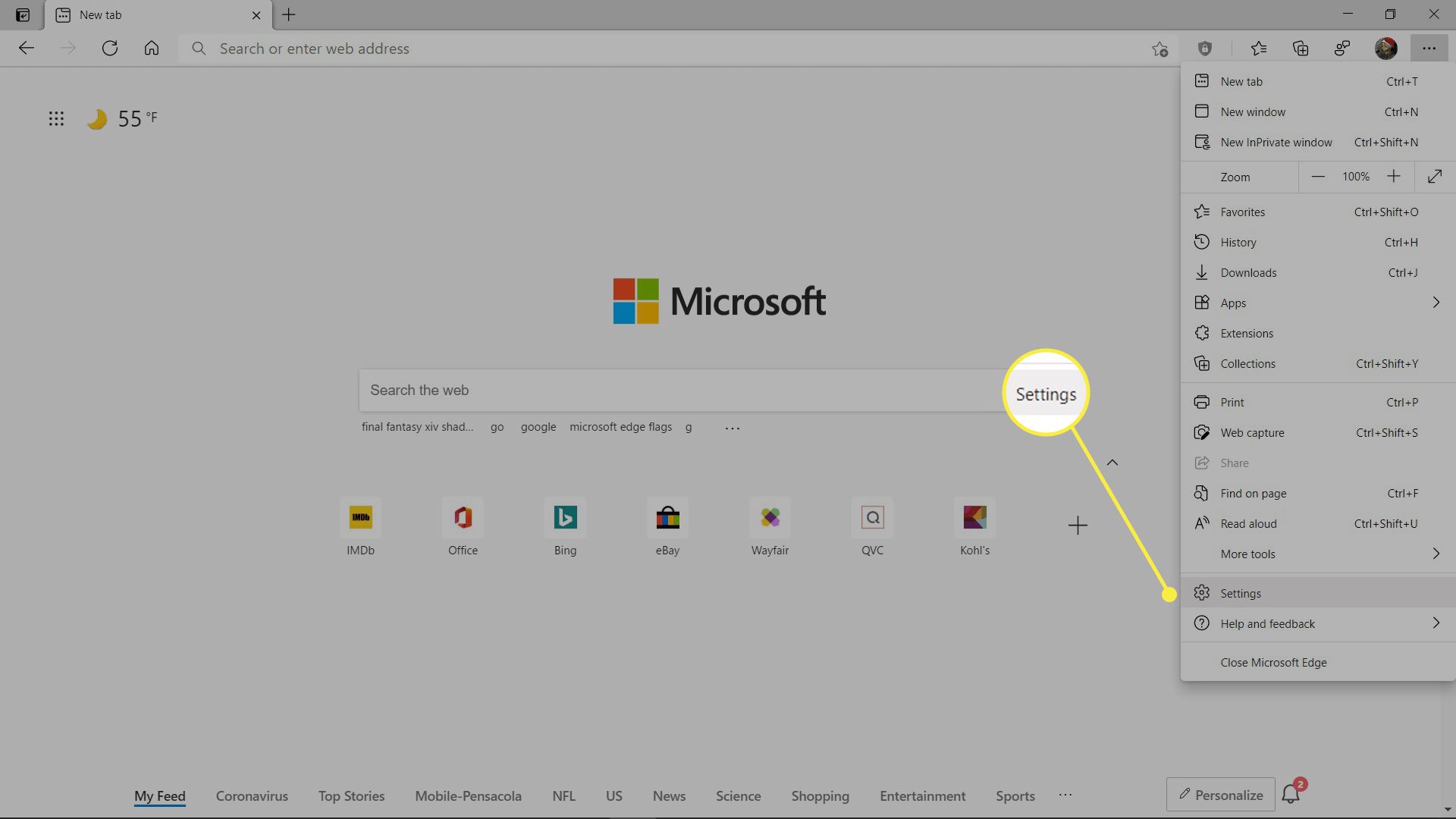
-
Klik Wachtwoorden.
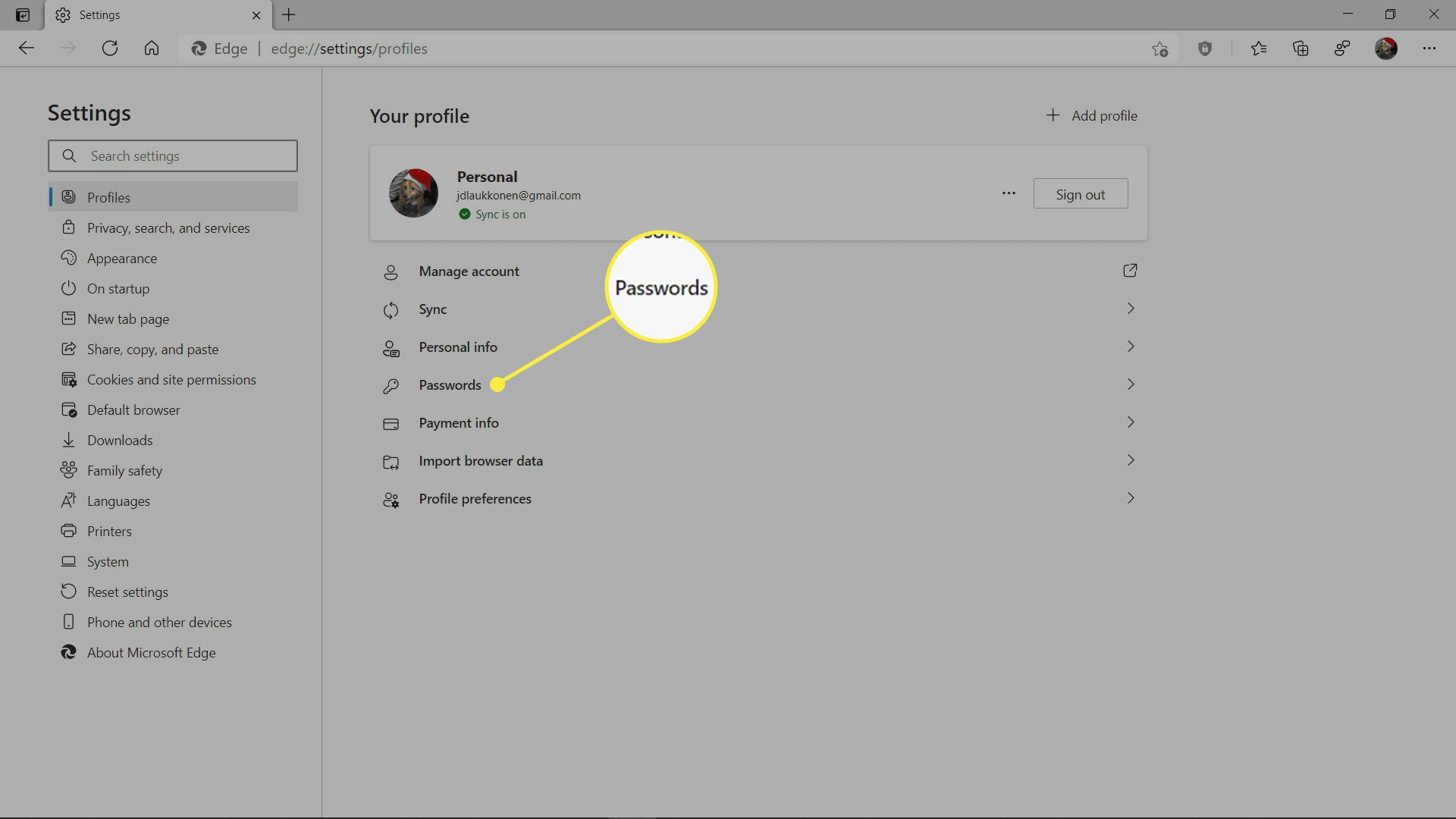
-
Klik op de omschakelen rechts van Toon waarschuwingen wanneer wachtwoorden worden gevonden in een online lek.
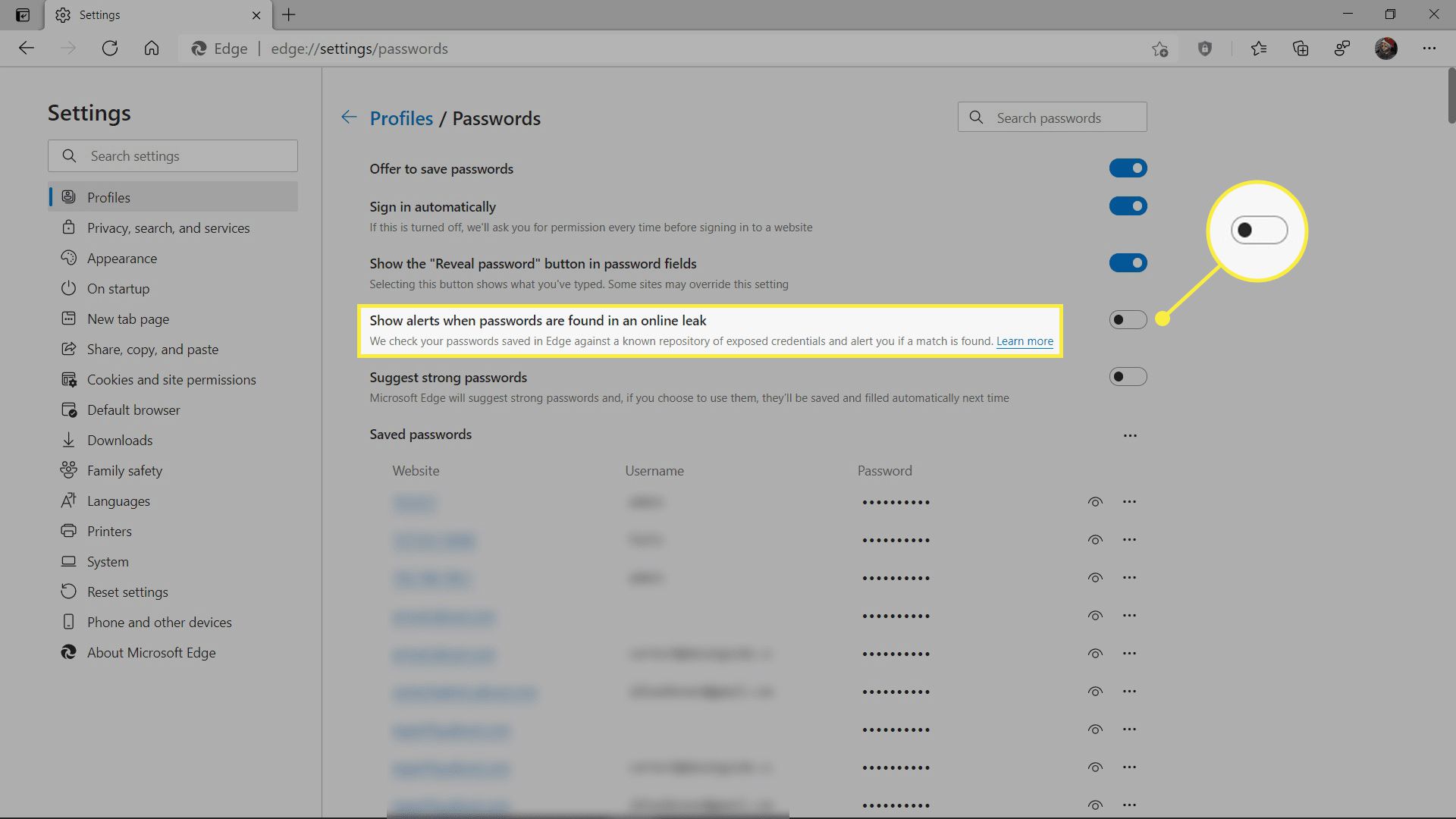
Indien actief, wordt de schakelaar blauw gekleurd en naar rechts geschakeld. Als het grijs is en naar links is geschakeld, betekent dit dat het uit staat.
Hoe de Microsoft Edge-wachtwoordmonitor te gebruiken
Nadat u de wachtwoordmonitor met succes hebt ingeschakeld, wordt deze op de achtergrond uitgevoerd zonder enige extra invoer. Het zal periodiek scannen op gecompromitteerde wachtwoorden en u waarschuwen als er een worden gedetecteerd. U kunt op elk moment controleren op gelekte wachtwoorden door terug te gaan naar de pagina met wachtwoordinstellingen in Edge.
-
Open Edge en navigeer naar Instellingen > Wachtwoorden, of voer gewoon in edge://instellingen/wachtwoorden in de URL-balk.
-
Klik op de rode of blauwe banner om toegang te krijgen tot de wachtwoordmonitor.
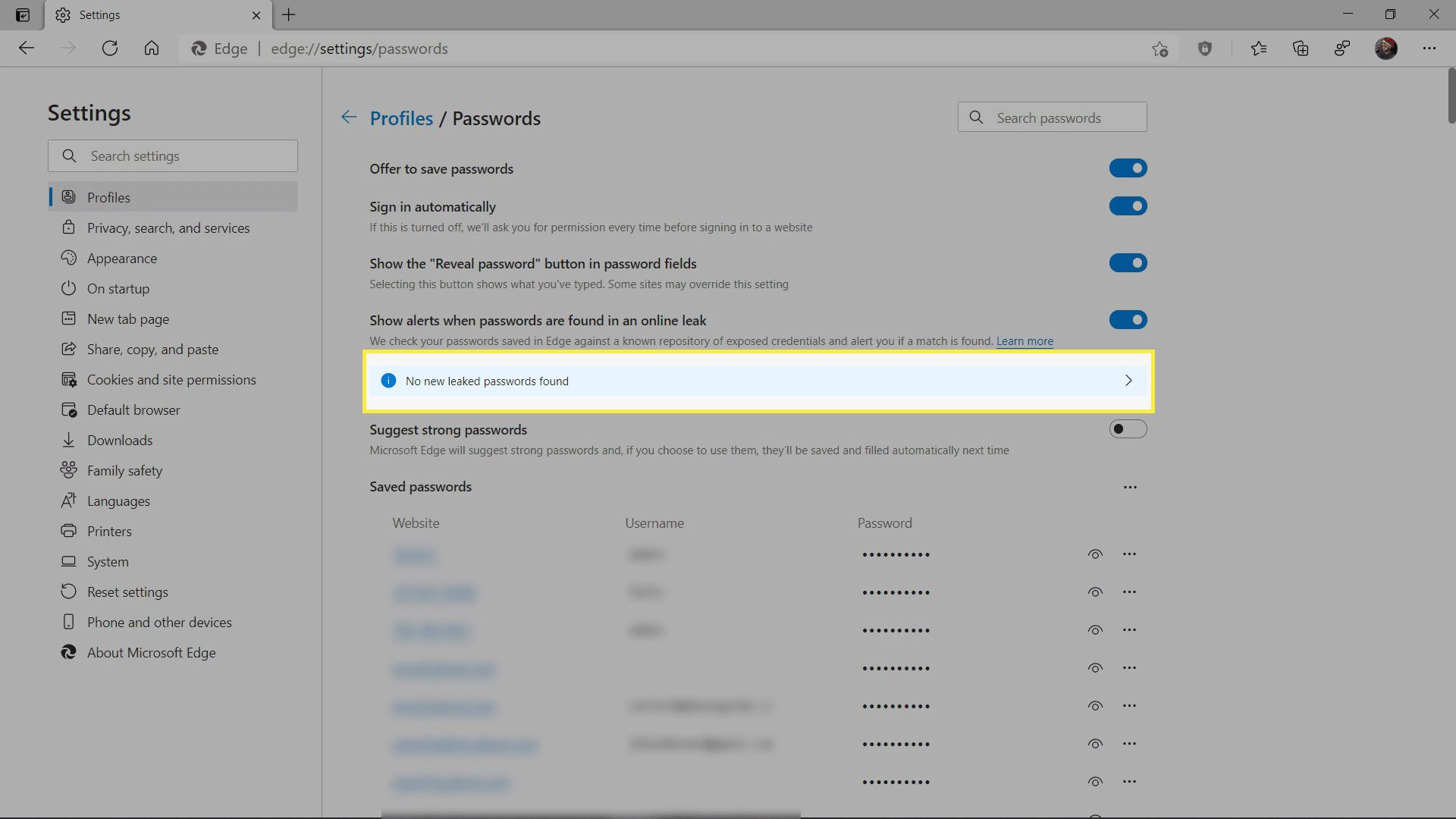
Als Password Monitor gelekte wachtwoorden heeft gevonden, heeft deze pagina een rode banier met een waarschuwing. Als de laatste scan geen gelekte wachtwoorden heeft gevonden, heeft deze pagina een blauwe banner. In beide gevallen wordt de wachtwoordmonitor geopend door op de banner te klikken.
-
De wachtwoordmonitor geeft een lijst van gelekte wachtwoorden als deze er een heeft gevonden. Als dit niet het geval is, kunt u klikken op Nu scannen om gelekte wachtwoorden te zoeken.
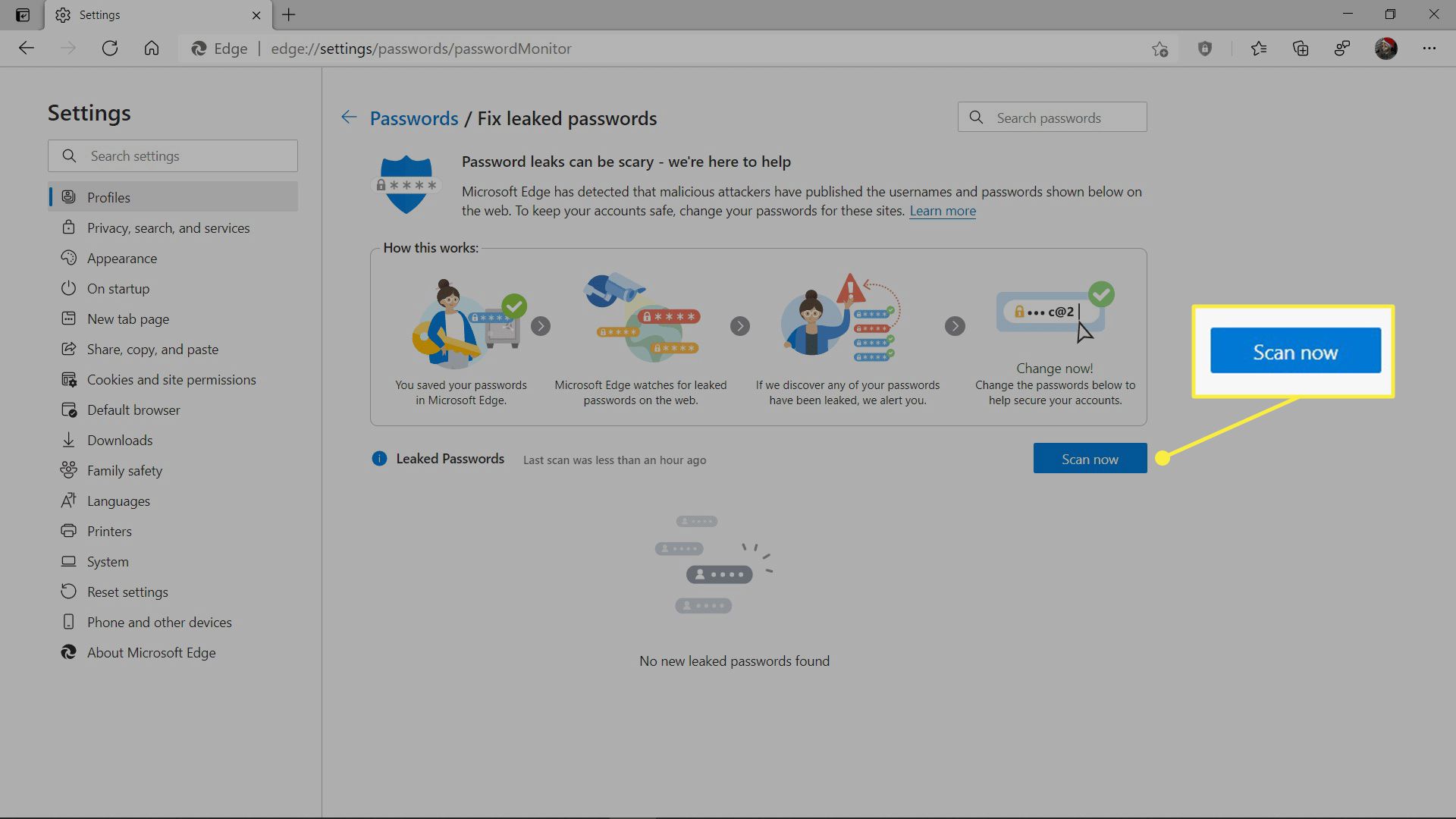
-
Wacht tot de scan is voltooid.
-
Als Password Monitor gelekte wachtwoorden vindt, klik dan op Verandering.
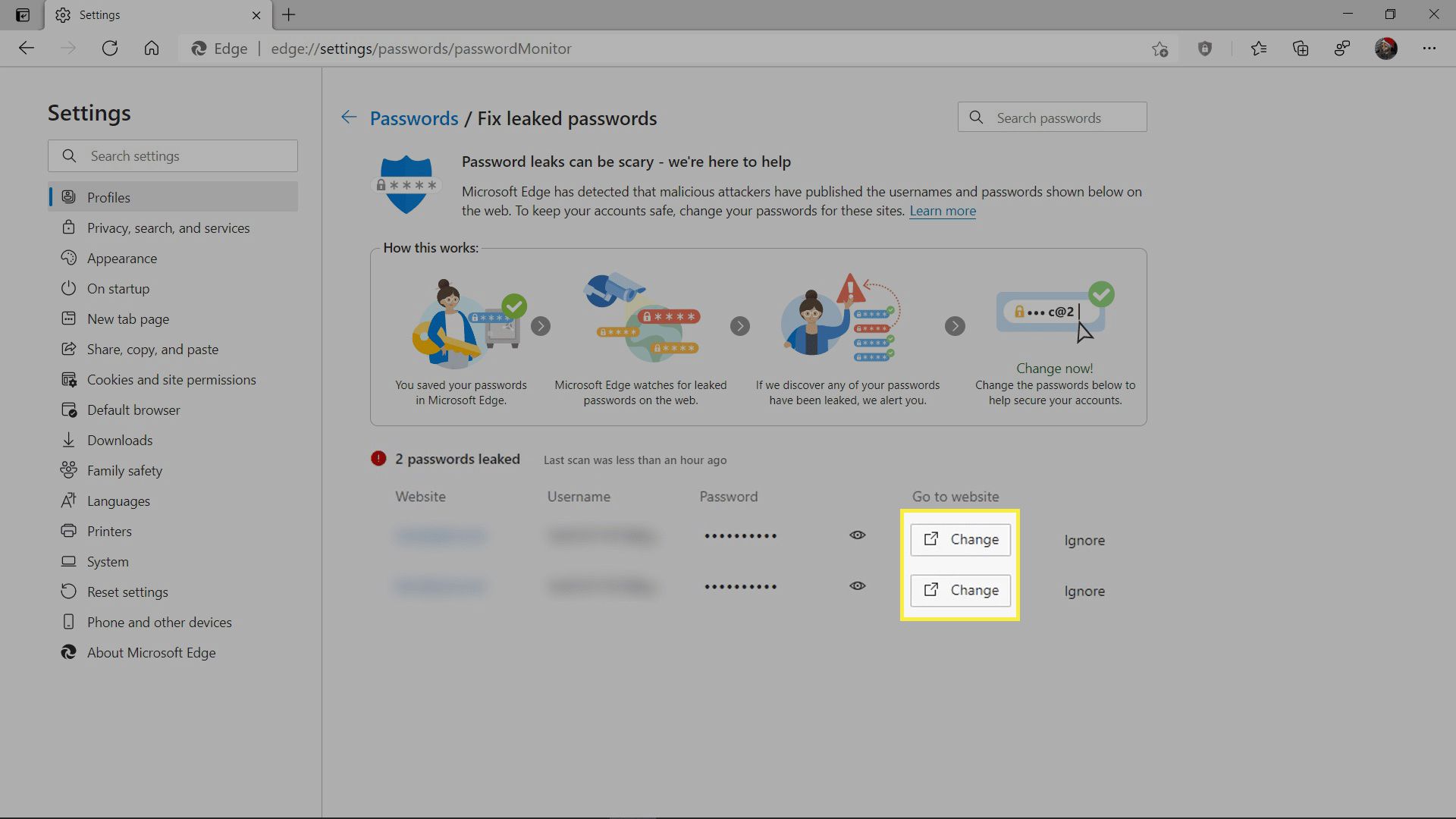
-
Edge zal u doorverwijzen naar de website waar uw wachtwoord is gehackt.
Hoe werkt Edge Password Monitor?
Password Monitor scant lijsten met gecompromitteerde accounts en wachtwoorden en waarschuwt u wanneer het uw informatie in een openbaar lek vindt. Het helpt u echter niet bij het daadwerkelijk wijzigen van wachtwoorden. Wanneer u op de knop Wijzigen naast een gecompromitteerd account in Password Monitor klikt, laadt Edge de bijbehorende webpagina voor u. In sommige gevallen kan Password Monitor u rechtstreeks naar de account- of wachtwoordwijzigingspagina op de website sturen waar uw inloggegevens zijn gehackt. In andere gevallen laadt het gewoon de startpagina van de betreffende website en moet u zelf de accountpagina vinden. Als u er niet achter kunt komen hoe u uw wachtwoord kunt wijzigen op een site die door Password Monitor als gehackt is aangemerkt, kunt u het beste contact opnemen met de beheerder van die website. Zij kunnen u helpen met de specifieke procedure om uw wachtwoord te wijzigen. Wanneer u een gecompromitteerd wachtwoord wijzigt, vervang het dan niet door een wachtwoord dat u in het verleden elders heeft gebruikt. Overweeg om de wachtwoordgeneratorfunctie van Microsoft Edge te gebruiken die goed werkt met de ingebouwde wachtwoordbeheerder.
